Soru
Sorun: Mac'te bulunmayan sudo apt-get komutu nasıl düzeltilir?
Merhaba. Mac cihazımda sudo apt-get komutu bulunamadığında bir sorunum var. Komut düzgün çalıştırılamıyor. Komut satırı işlevini kullanmaya çalışıyorum, ancak apt-get komutu bulunamadı, Terminal'i normal şekilde kullanıyor. Bunun neden olduğu hakkında hiçbir fikrim yok. Bu sorunu bir şekilde çözebilir miyim?
Çözülmüş Cevap
Cihazlarda bazı işlevlerin çalışmamasının çeşitli nedenleri vardır. Windows makinelerinde komut satırı veya macOS'ta Terminal, rahatlığı nedeniyle kullanılan işlevdir. Mac'te bulunmayan sudo apt-get komutuyla ilgili sorun, kullanıcılar tarafından bildiriliyor
[1] oldukça sık ve insanları birdenbire rahatsız ediyor gibi görünüyor.Çoğu durumda, apt-get komutunun Mac'te bulunamaması sorunu, komutun indirilmesiyle ilgilidir.[2] Gelişmiş Paket Aracı – apt, kullanıcıların uygulamayı bu paketleme sistemini kullanarak yüklemesine olanak tanır, ancak bu APT bazen macOS cihazlarında düzgün çalışmayabilir.
Terminalinizde "komut bulunamadı" hatası göründüğünde, çalıştırmaya çalıştığınız belirli komutun kütüphane veya erişilebilir olmayan uygulama için kullanıldığı anlamına gelir. Gerekli program makinede yüklü olmayabilir, bu nedenle Mac'te sudo apt-get komutu bulunamadı hatası alırsınız.
Bazen insanlar Windows, Linux, macOS'taki komutların yüzde 100'ünün aynı olmadığını fark etmezler. Tüm işletim sistemleri aynı yöneticileri ve yardımcı programları kullanmaz, bu nedenle tüm ATP komutları macOS için mevcut değildir. Mac'te bulunmayan sudo apt-get komutunu düzeltmek için olası alternatifleri bilmelisiniz.
APT komutları, Terminal veya komut satırı işlevini kullanarak uygulamaları indirmek, güncellemek ve yükseltmek için kullanılır. Seçenek, Linux distribütörlerinde olduğu gibi macOS'ta aynı şekilde çalışmıyor. Bu nedenle, APT ile aynı şekilde çalışan ve hatta bazı daha iyi özelliklere sahip çeşitli cihazlarda çalışabilen alternatifler vardır.
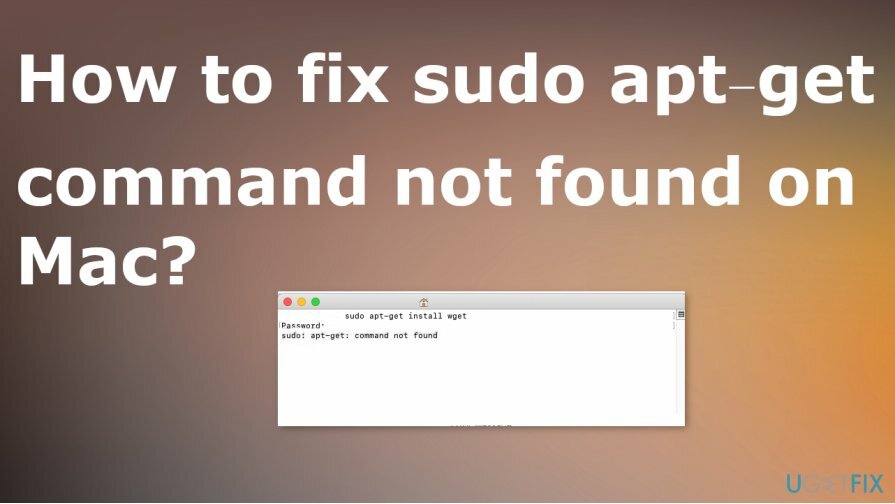
Mac'te bulunmayan sudo apt-get komutu nasıl düzeltilir
Hasarlı sistemi onarmak için lisanslı sürümünü satın almalısınız. Mac Çamaşır Makinesi X9 Mac Çamaşır Makinesi X9.
Sudo apt-get komutuyla Mac'te bulunmayan bir sorununuz varsa ve başka bir sorununuz yoksa, kötü amaçlı yazılımları düşünmemelisiniz bile[3] arkasındaki sebep olarak. macOS, birçok yönden Windows işletim sisteminden farklıdır, bu nedenle uzun yıllar Windows kullanımından sonra bir Apple cihazı için gittiğinizde çeşitli sorunlarla karşılaşabilirsiniz. Sistemle ilgili ek sorunlarınız varsa, uygun dosya düzenlemesinden yararlanabilirsiniz. Mac Çamaşır Makinesi X9 alet. Aşağıdaki adımlar, sorunları çözmenize ve Mac'te bulunmayan sudo apt-get komutunu düzeltmenize yardımcı olacaktır.
sudo apt-get komutu yerine Homebrew kullanın
Hasarlı sistemi onarmak için lisanslı sürümünü satın almalısınız. Mac Çamaşır Makinesi X9 Mac Çamaşır Makinesi X9.
- Açık bulucu Ve git Araçlar.
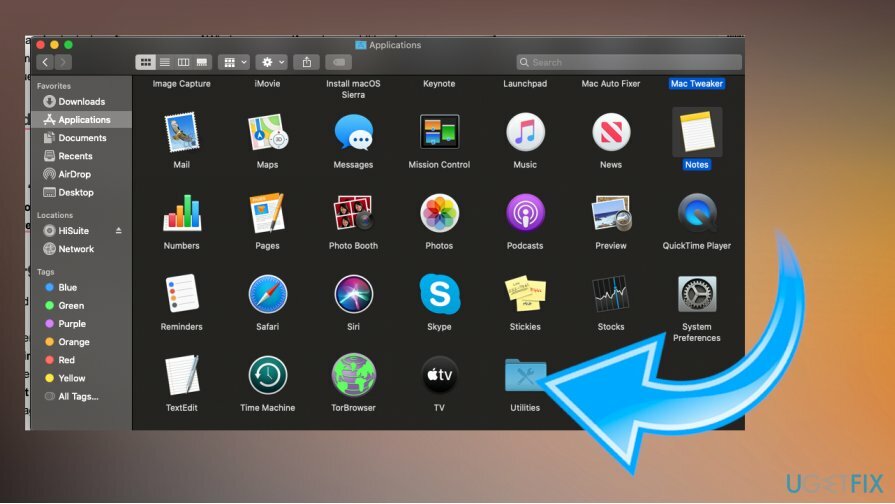
- Başlangıç Terminal.
- Çalıştırmak xcode-select –install ve ruby -e “$(curl -fsSL https://raw.githubusercontent.com/Homebrew/install/master/install)”
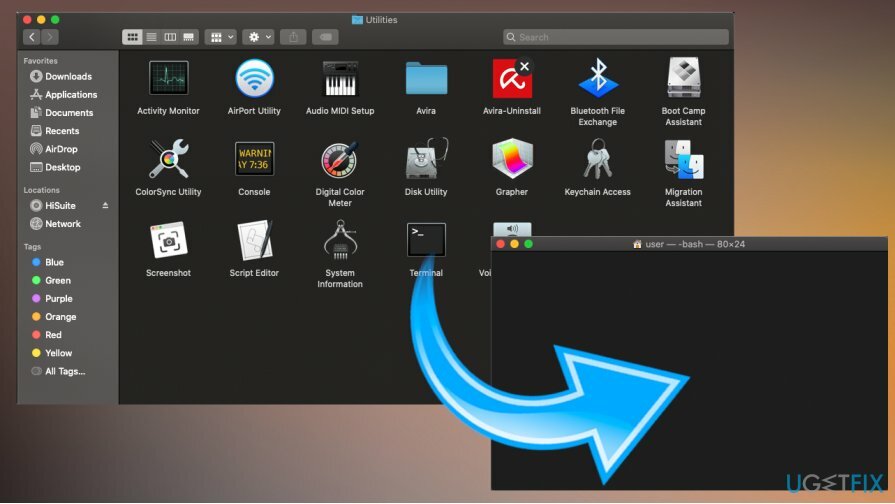
- Kurulum tamamlandıktan sonra, kullanın demlemek package_name yükleyin komut ve istenen yazılımı yükleyin.
Sudo apt-get komutunun bulunamadığını düzeltmek için MacPorts kullanın
Hasarlı sistemi onarmak için lisanslı sürümünü satın almalısınız. Mac Çamaşır Makinesi X9 Mac Çamaşır Makinesi X9.
- Açık Uygulama mağazası Dock'tan ve bul Xcode.
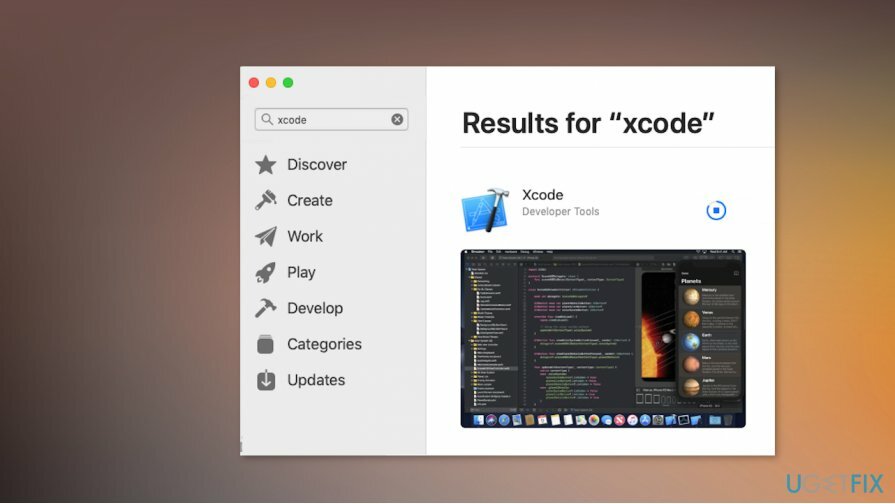
- Düzenlemek uygulama.
- Uygulamayı başlatın ve Katılıyorum Şartlar'a.
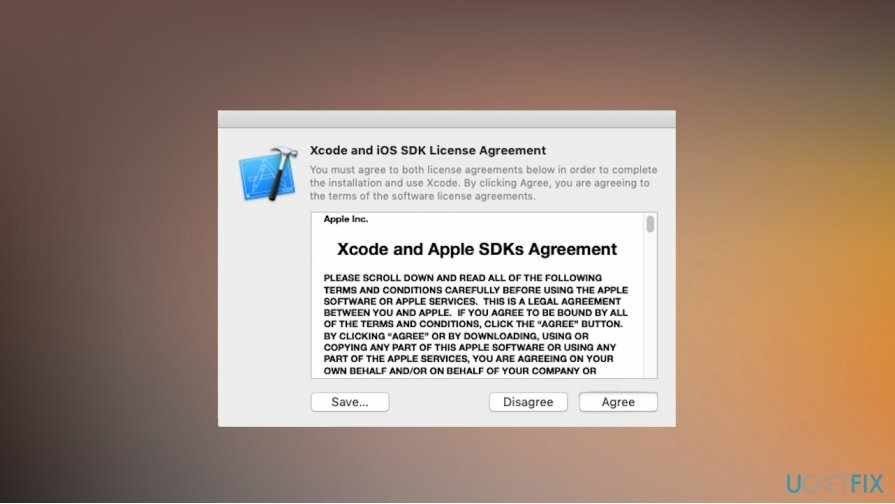
- Başlangıç terminal ve koş xcode-select –install
- git MacPorts sitesi ve işletim sistemi sürümünüzü bulun.
- yeniden başlatın terminal ve koş sudo bağlantı noktası kendi kendine güncelleme.
- O zaman paketleri şu şekilde kurabilmelisiniz sudo bağlantı noktası paketi_adı yükleyin.
Hatalarınızı otomatik olarak onarın
ugetfix.com ekibi, kullanıcıların hatalarını ortadan kaldırmak için en iyi çözümleri bulmalarına yardımcı olmak için elinden gelenin en iyisini yapmaya çalışıyor. Manuel onarım teknikleriyle uğraşmak istemiyorsanız, lütfen otomatik yazılımı kullanın. Önerilen tüm ürünler profesyonellerimiz tarafından test edilmiş ve onaylanmıştır. Hatanızı düzeltmek için kullanabileceğiniz araçlar aşağıda listelenmiştir:
Teklif
şimdi yap!
Düzeltmeyi İndirMutluluk
Garanti
Kullanarak hatanızı düzeltemediyseniz, yardım için destek ekibimize ulaşın. Lütfen sorununuz hakkında bilmemiz gerektiğini düşündüğünüz tüm detayları bize bildirin.
Bu patentli onarım işlemi, kullanıcının bilgisayarındaki herhangi bir hasarlı veya eksik dosyayı değiştirebilen 25 milyon bileşenden oluşan bir veritabanı kullanır.
Hasarlı sistemi onarmak için kötü amaçlı yazılım temizleme aracının lisanslı sürümünü satın almanız gerekir.

Web sitelerinin, ISS'nin ve diğer tarafların sizi izlemesini önleyin
Tamamen anonim kalmak ve ISP'yi ve casusluktan hükümet senin üzerinde, istihdam etmelisin Özel İnternet Erişimi VPN. Tüm bilgileri şifreleyerek, izleyicileri, reklamları ve kötü amaçlı içeriği önleyerek tamamen anonim olarak internete bağlanmanıza olanak tanır. En önemlisi, NSA ve diğer devlet kurumlarının arkanızdan gerçekleştirdiği yasadışı gözetim faaliyetlerini durduracaksınız.
Kayıp dosyalarınızı hızla kurtarın
Bilgisayarı kullanırken herhangi bir zamanda öngörülemeyen durumlar olabilir: elektrik kesintisi nedeniyle kapanabilir, Ölümün Mavi Ekranı (BSoD) oluşabilir veya birkaç günlüğüne uzaklaştığınızda makine rastgele Windows güncellemeleri yapabilir. dakika. Sonuç olarak, okul çalışmalarınız, önemli belgeleriniz ve diğer verileriniz kaybolabilir. İle kurtarmak kayıp dosyalar, kullanabilirsiniz Veri Kurtarma Uzmanı – sabit sürücünüzde hala mevcut olan dosyaların kopyalarını arar ve bunları hızlı bir şekilde alır.